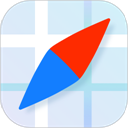大家可别小看PPT这个办公软件,不仅仅能做幻灯片,还能用来做一些不算是很专业的设计,毕竟PPT上手操作起来也算比较简单,不会像专业设计软件使用起来那么的复杂,大家只需要简单几步就可以做出一张逼格满满的文字海报出来,可操作性强,做出来的图可是很好看的哦。
方法/步骤:
1、插入文本
打开PPT,添加一张有底面的图片(类似于桌子面、跑道、公路等),输入你需要添加的文本。如果是跨行文本,建议弄两个文本框。

2、设置文本格式
颜色建议从图片中汲取,像这个图片选取的就是黄色虚线的颜色,这里要用到PPT的神秘武器——【取色器】,工具在文本格式中的【文本填充】即可找到。

3、设置文本效果
颜色设置好以后,我们就需要设置一些文字效果,选中文本框,右键点击【设置文本格式】-【文本选项】-【文字效果】-【三维旋转】-【预设】-【适当宽松透视】,就可以看到文字半躺模式了!

同时还需要根据画面效果稍微做一下调整,手工调整“透视”视图角度等手柄,到一个合适角度就可以了。

最后再调整字体间距,使之与画面的匹配度更高,到这里,躺倒文字海报就制作完成了。